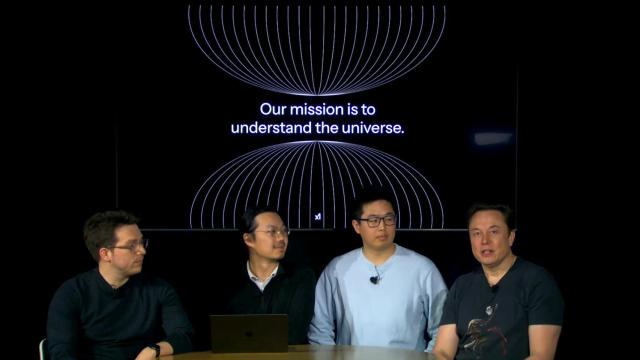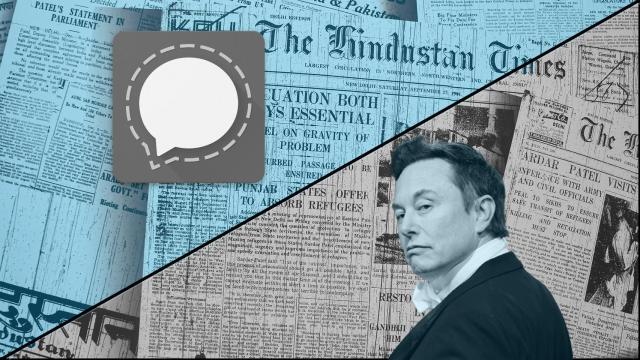gmail
Cómo programar nuestros correos de Gmail
Noticias relacionadas
- El nuevo doodle de Google celebra el aniversario del Apolo 11 y la llegada a la Luna
- Google te pagará tres veces más si encuentras fallos en sus productos
- Cuando veas porno vigila la puerta... y la privacidad: Google y Facebook saben lo que ves
- La muerte de los "likes": Instagram empieza a ocultarlos
Creo que mas de uno ha querido enviar un correo electrónico para una fecha y hora en concreto por el motivo que sea. Gmail, por desgracia, no permite esto: para Google tendremos que pulsar al botón azul cada vez que queramos enviar un mensaje, y no podemos programar que envíe correos electrónicos. Por suerte los desarrolladores piensan en esto, y nos ofrecen alternativas para que podamos programar correos electrónicos a nuestro antojo.
La solución, si no queremos dar acceso a ninguna aplicación a nuestra cuenta de Google o a nuestra bandeja de correo electrónico, pasa por Google Sheets (el servicio de hojas de cálculo de Google Drive) y un pequeño script de Google que nos permite controlar la fecha y hora en la que el correo se envía. Los correos que enviemos a través de esta utilidad tienen todas las opciones habituales de los correos electrónicos, y para hacer que funcione sólo tendremos que hacer lo siguiente:
- Haz click aquí para hacer una copia del script en tu Google Drive.
- Se abrirá la hoja de cálculo, y le damos a “Step 1: Authorize” dentro del submenú de Gmail Scheduler. Esto le da permiso al script para funcionar, y ninguno de tus datos sale de Google Drive siendo virtualmente inaccesible desde fuera.
- Volvemos a abrir el submenú y seleccionamos “Step 2: Fetch Messages” para que recopile todos los mensajes que tenemos dentro de Borradores.
- Con este último paso todos los borradores que tuvieramos habrán cargado en la hoja de cálculo, y ahora nos tocará introducir una fecha y hora válidos para el envío programado
- Una vez lo hayamos programado, volvemos a Gmail Scheduler y activamos el “Step 3: Schedule Messages”. Una vez hayamos hecho esto no tendremos que hacer nada mas, los mensajes se enviarán a la hora que hayamos marcado.
- Si por algún motivo queremos cancelar el envío programado, podemos cancelar todos los trabajos pendientes desde “Cancel Pending Jobs” para evitar que los pendientes se envíen a la hora programada.
Y poco mas, en realidad su funcionamiento es mas sencillo que el de un chupete. Tened en cuenta que, si editáis el borrador, el envío programado del correo no se realizará y tendréis que reiniciar el envío programado volviendo a hacer los pasos 3, 4 y 5.
Fuente | Digital Inspiration